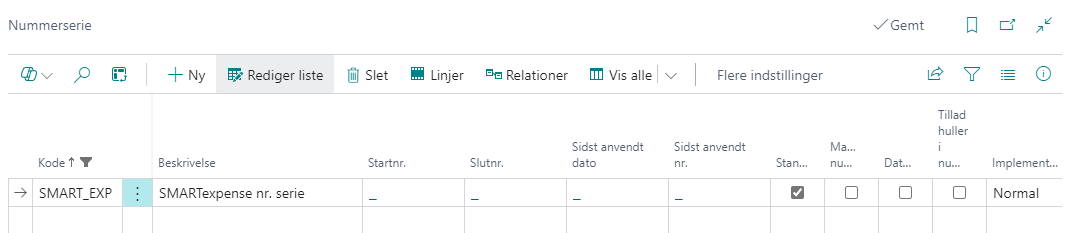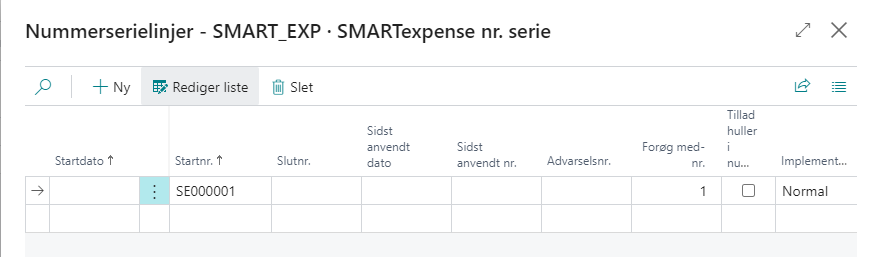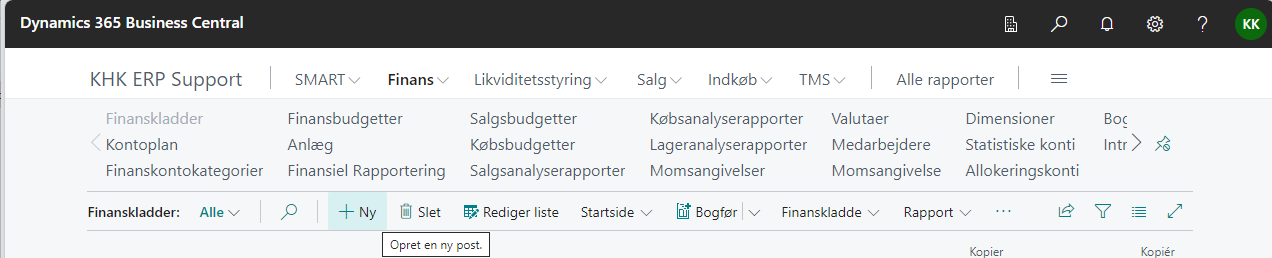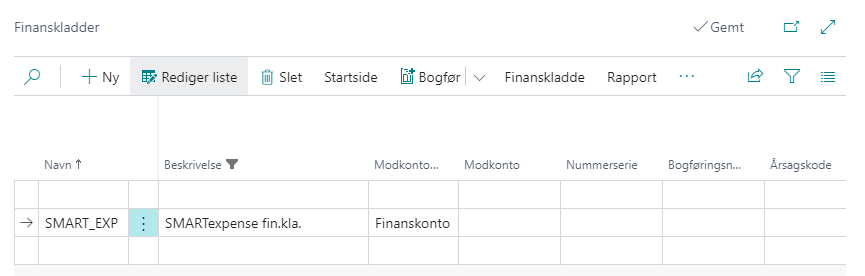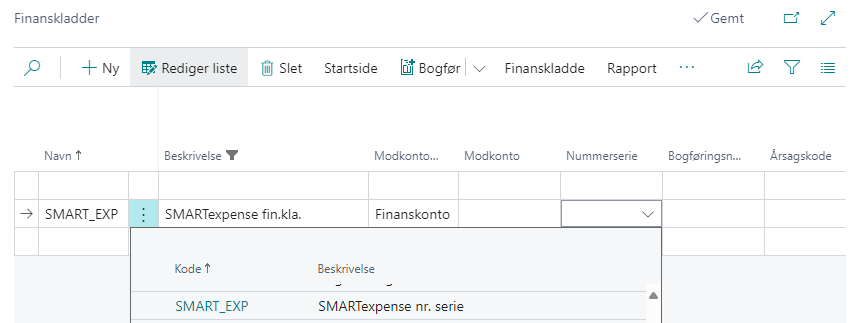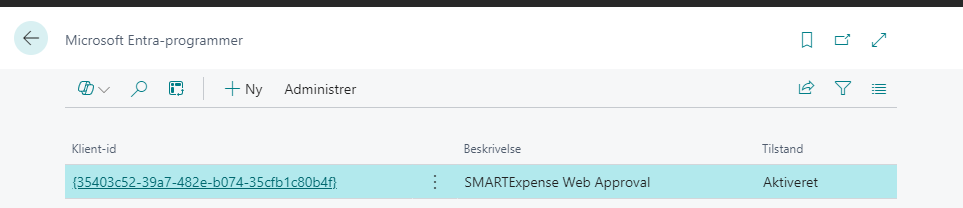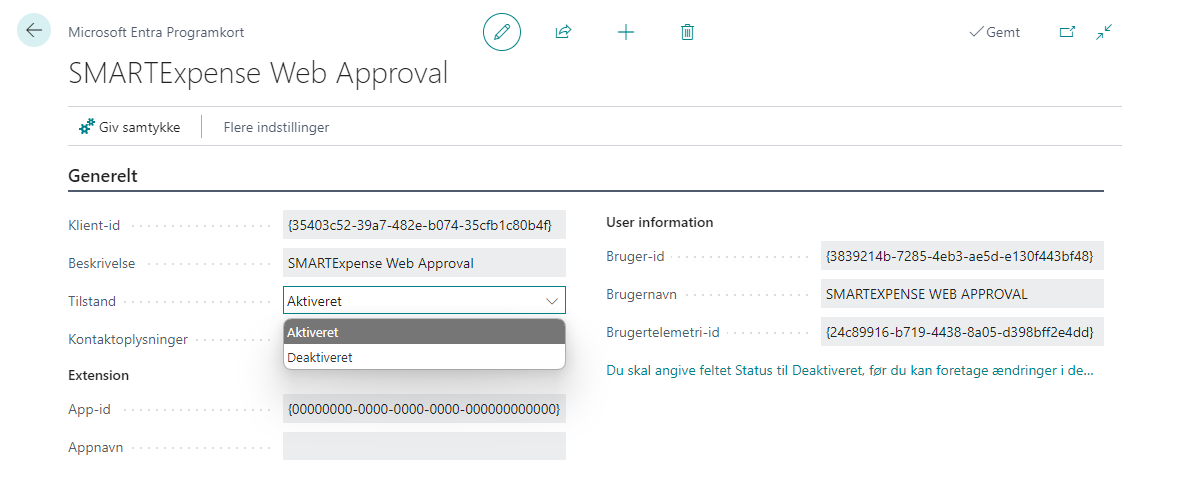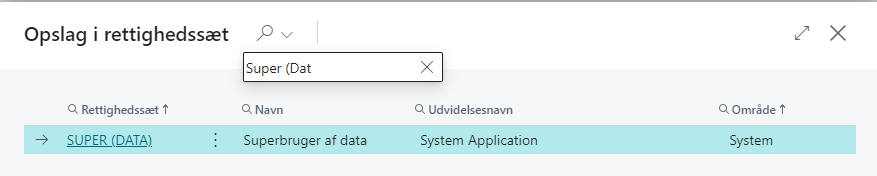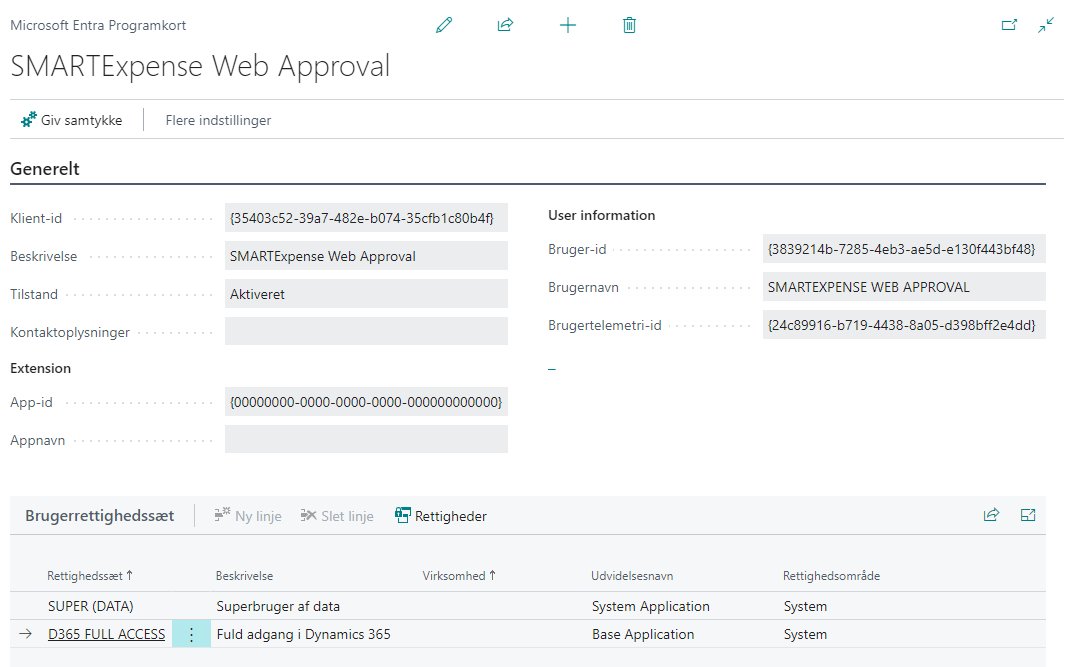Indledende opsætning af SMARTexpense #
Lad os tage hul på en strømlinet bilagshåndtering gennembrugen af SMARTexpense.
Processen med SMARTexpense er, at Business Central modtager indkommende bilag.
Benyttes OCR (kunstig intelligens) til at indlæse den data som fremgår at bilagene, så vil bilaget indledningsvist lande i flisen ”OCR Tjeneste”, hvorefter den vil flytte til ”modtaget”, når informationerne er afløftet. Herfra kan bilaget sendes til en godkender og dermed indgå i godkender-flowet og dernæst flisen ”klar” eller blot direkte til flisen ”klar” uden inddragelse af godkender-flowet.
Du vil nu blive taget med gennem følgende område: -
- Opsætning af nummerserie
- Opsætning af finanskladde
- Opsætning af Web Approval (Dette anvendes ifbm. godkendelses flowet)
#
Tip
Inden opsætning af SMARTexpense startes op er det vores anbefaling, at der oprettes en ny finanskladde og nummerserie, som udelukkende håndterer bogføringen af posteringer med relation til SMARTexpense.
Opsætning af nummerserie #
1. Fremsøg "Nummerserie" under luppen (1) og vælg dernæst nummerserie (opsætning) (2)
Opsætning af finanskladde #
1. I menubjælken vælges finans (1)
2. Tryk dernæst på finanskladder (2)
3. Vælg hernæst opret ny (3)
#
5. Tryk hernæst på kolonnen med nummerserie (4) og vælg den nummerserie som du lige har oprettet.
Nummerserienavn jf. vores anbefaling: SMART_EXP (5)
Opsætning af Web approval #
Web Approval er det website, hvor brugerne godkender bilag inden disse bogføres.
Note
Denne opsætning er forudsætning for at godkendelsesprocessen virker.
Hvis du ikke har behov for, at der er brugere som skal kunne godkende bilag, så er det forsat vores anbefaling at opsætning foretages, så godkenderfunktionen vil kunne anvendes på et senere tidspunkt.
#
1. Fremsøg "Microsoft Entra" under luppen
2. Vælg muligheden Microsoft Entra-programmer (opsætning) (1).
#
Herefter skal der tildeles de korrekte rettighedssæt
6. Tryk på de tre prikker (5) i kolonnen rettighedssæt
7. Fremsøg følgende rettighedssæt vha. luppen:
SUPER (DATA)
D365 Full Access